Использование передатчика Bluetooth
Не отчаивайтесь, если в вашем телевизоре не поддерживается технология Bluetooth по умолчанию. Сторонние разработчики заранее предусмотрели этот момент, выпустив на рынок специальные «выносные» модули. Их очень просто скрыть от посторонних глаз, так как среднестатистические размеры гаджета сравнимы со спичечным коробком.
Главным параметром передатчика Bluetooth является количество беспроводных наушников, которые можно подключить одновременно. С помощью одного беспроводного устройства легко подключаются любые передатчики, две пары сопрягаются посредством более дорогих изделий, три – топовая продукция от сторонних производителей.
Пока что технология Bluetooth не развита так хорошо, чтобы с ее помощью получилось подключить небольшой кинозал. Но это лишь временная проблема – производители активно работают над ее устранением.
Одним из примеров качественных устройств по адекватной цене является передатчик Mpow Streambot. Его цена варьируется в пределах от 22 до 27 долларов, с его помощью одна пара наушников получит отличный звук. В гаджете скрыт интегрированный аккумулятор.
Также особенностью Mpow Streambot является возможность приема сигнала от других устройств через беспроводной канал Bluetooth. Любой гаджет, передающий звук к беспроводным колонкам, позволяет слушать звучание телевизора без предварительной настройки.
Беспроводная приставка Mpow Streambot
Mpow Streambot хорошо подойдет пользователю, которому нравится смотреть телевизор в одиночку. Также это отличное решение для владельцев домашних кинотеатров, нуждающихся в подключении беспроводных колонок. Такое решение позволит избавиться от множества проводов.
На практике одной пары беспроводных наушников будет явно недостаточно. Существуют устройства, поддерживающие подключение сразу двух пар. К примеру, передатчик Avantree Priva стоимостью 57 долларов, либо Miccus Mini Jack ценой 58 долларов.
Приведенные выше устройства позволят легко подключить беспроводную гарнитуру к телевизорам Samsung или LG без лишних трудностей. Причем звук не будет отставать от картинки.
Теперь предлагаем ознакомиться с алгоритмом подключения наушников к любому телевизору посредством специального передатчика.
- Если вы уже приобрели передатчик, распакуйте его и включите. Тип питания может быть разным – к примеру, от блока питания, присутствующего в комплекте, либо отдельных элементов питания.
- Подключите передатчик к разъему RCA. Если конструкция телевизора предусматривает другой вариант входа, придется также обзавестись специальным переходником.
- Включите передатчик. Принцип запуска тоже может быть разным, в зависимости от наименования модели. В большинстве случаев активация происходит сразу же после получения питания, но есть свои исключения, когда для активации надо нажать специальную кнопку. Убедиться в том, что устройство работает, можно посредством светодиодного индикатора.
- Гаджет автоматически проводит синхронизацию с наушниками и передатчиком, так как по умолчанию он настроен на идентичную частоту. При отсутствии звука рекомендуем выполнить откат настроек до заводских. Изделие должно автоматически найти гаджет и произвести подключение.
Многие пользователи часто интересуются вопросом касательно того, как отрегулировать громкость звука и как далеко от телевизора должен располагаться пользователь. Каждое конкретное изделие оснащено регулировкой звука, а максимальное расстояние не должно превышать 10 метров.
Если удалиться на большее расстояние, сигнал может автоматически пропасть. С другой стороны, этого запаса более чем хватает для любой современной квартиры. Сам сигнал без труда проникает сквозь стены, но максимальная дальность работы неизбежно уменьшается.
Подключение беспроводной гарнитуры
Рассмотрим особенности синхронизации беспроводных наушников на телевизорах LG, Samsung и устройствах с операционной системой «Андроид». На последней работает большинство аппаратов от Sony и Philips. Обозначение некоторых разделов в настройках могут меняться и зависят от конкретной прошивки, но принцип подключения неизменен.
Телевизоры LG
Аппараты компании работают на специфической платформе WebOS. Она сильно отличается от того же Android и гораздо привередливее к оборудованию. Перед тем как подключать наушники к телевизору LG, стоит обновить ПО для актуализации беспроводных протоколов.
Важно! ТВ-устройства LG работают только с периферией фирменного производства. То есть, подключить, к примеру, гарнитуру от Sony к телевизору от LG нельзя в принципе.. Процесс синхронизации:
Процесс синхронизации:
- Заходим в основное меню телевизора (не путать со Smart TV).
- Открываем папку «Звук».
- Ставим маячок на строке «Беспроводное».
- Активируем гарнитуру.
- Закрываем все окна и ждём, пока ОС проведёт синхронизацию.
Если телевизор без внутреннего Bluetooth-модуля, то необходим внешний адаптер и другой порядок действий.
Синхронизация с внешним Bluetooth-трансмиттером:
- Открываем меню и находим раздел Bluetooth.
- Активируем наушники, чтобы включить блютуз-протокол.
- В меню запускаем поиск, нажатием на крупную зелёную кнопку.
- После выбираем нужное устройство и при необходимости вводим пин-код.
Иногда может понадобиться перезагрузка телевизора, если с первого раза найти гарнитуру не получилось.
Телевизоры Samsung
Операционная система техники Samsung более лояльна к стороннему оборудованию, но всё же случаются исключения, когда телевизор отказывается работать с гарнитурой от других производителей. Перед синхронизацией, так же, как и в случае с LG, стоит обновить прошивку.
Подключение гарнитуры к телевизору Samsung:
- Открываем основное меню настроек, затем подпункт «Звук».
- Кликаем на вкладке «Настройки аудио».
- Активируем гарнитуру.
- Открываем подпункт «Наушники» и определяемся с типом подключения (Bluetooth, Wi-Fi или оптика).
- Дожидаемся окончания процесса поиска оборудования.
- Находим в перечне модель гарнитуры и жмём ОК.
Телевизоры на ОС Android
Платформа «Андроид» совершенно непривередлива к производителю гарнитуры, поэтому никаких проблем с подключением, как правило, не возникает. Здесь также необходимо обновить прошивку перед подключением гарнитуры к телевизорам «Сони», «Филипс» и моделям других марок, работающих на этой ОС.
Соединить гарнитуру с устройством можно так:
- Открываем основное меню ОС и находим пункт «Сети».
- Активируем протоколы Bluetooth либо Wi-Fi.
- Следуем указаниям и включаем аналогичные протоколы на гарнитуре.
- Далее активируем поиск и ждём, пока платформа найдёт оборудование.
- На экране должен высветиться список всех доступных для синхронизации устройств.
- Определяемся с устройством и жмём ОК.
Здесь же можно управлять всеми найденными устройствами: полностью удалять их, отключать на время и подключаться к новым.
Если телевизионный приёмник не поддерживает Bluetooth
Подключить бесконтактные блютус-девайсы к любым моделям ТВ без смарт-прошивки можно с помощью трансмиттера.
Что представляет собой трансмиттер
Телекоммуникационный передатчик (трансмиттер) — электронное устройство, которое по кабелю (разъём TRS) принимает звук с телевизора и по bluetooth передаёт его на беспроводные гарнитуры.
Трансмиттеры bluetooth — универсальное решение практически для любого телевизора, даже старого
Радиопередатчик осуществляет следующие задачи:
- принимает цифровой сигнал;
- генерирует его для чтения любого блютус-устройства;
- осуществляет сопряжение с колонками, наушниками и прочими бесконтактными устройствами, отправляя на них звуковой сигнал посредством радиочастот.
Какой лучше выбрать трансмиттер
Техника подключения у всех трансмиттеров примерно одинакова, а различаются они:
- по типу питания — USB либо аккумулятор;
- по приёму звукового сигнала — RCA, аудио 3,5 мм (мини-джек, TRS), оптоволокно;
- по количеству подключаемых устройств — одни наушники или несколько устройств (технология Dual Link);
- по поддержке стандартов — AVRCP, A2DP и A2DP 1, SBC, APT-X, HFP.
Все эти параметры, а особенно поддерживаемые стандарты (например, технология «Голубой Зуб» от компании Philips Semiconductor, увеличивающая площадь покрытия и скорость передачи звука) сильно влияют на стоимость.
Как подключить через трансмиттер наушники блютус к телевизору
Принцип подключения bluetooth-наушников через трансмиттер довольно прост:
- Кабель трансмиттера подключаем в гнездо аудио-разъёма телевизора.
При подключении наушников через Bluetooth-трансмиттер достаточно кабель от трансмиттера подключить в выход телевизора под наушники, а затем соединить свою гарнитуру с передатчиком
- Нажимаем на передатчике главную кнопку и дожидаемся сопряжения (светодиодный индикатор, как обычно, должен загореться мигающим синим цветом).
- Аналогично поступаем с наушниками блютус. После чего оба устройства подключаются друг к другу.
Какой Bluetooth трансмиттер выбрать?
- С аккумулятором
- Через USB
Тут каждый решает сам, что для него удобнее. Модели с батареей удобны тем, что их спокойно можно взять куда угодно. Самое главное, чтобы устройство имело те же подключения. Давайте я вам представлю несколько моделей.
Bluetooth B5 стерео аудио передатчик
88
Это дешёвая и в то же время отличная модель для телевизора. Во-первых, она не имеет лишнего аккумулятора, а питается от USB разъёма. Во-вторых, для подключения, достаточно подключить сначала адаптер в USB, а потом mini-Jack. При подключении двух и более устройств, могут возникнуть проблемы с задержкой и прерываниями.
| Версия Блютус | 4.1 |
| Питание | USB |
| Приём звукового сигнала | Аудиовыход 3,5 мм |
| Поддержка стандартов | A2DP, AVRCP, HFP |
| Средняя цена | 1000 |
Ресивер и трансмиттер приставка CSR8675
6
Достаточно массивный из-за мощной батареи. Может работать несколько дней без подзарядки. Поддерживает современный стандарт передатчика 5.0, что увеличивает скорость передачи данных и радиус действия радиосигнала. Спокойно работает с несколькими подключенными устройствами. Удобный и компактный модуль с поддержкой Bluetooth 5 и всех доступных протоколов. Работает как от сети при подключении по USB, так и от аккумулятора – время работы до 22 часов. Поддерживает почти все известные и современные наушники, гарнитуры и колонки.
| Версия Bluetooth | 5.0 |
| Питание | Аккумулятор |
| Время работы от батареи | до 75 часов через AUXдо 12 часов по оптике |
| Приём звукового сигнала | Аудиовыход 3,5 мм, RCA, оптоволокно |
| Поддержка стандартов | A2DP, AVRCP, HFP |
| Средняя цена | 3850 |
Bluetooth B6
52
Модель можно использовать не только для телевизора, но также для компьютера. Вы можете подключить гарнитуру слушать музыку или разговаривать по Skype. Поддержка Bluetooth 4-го поколения. В комплекте идет кабель RCA, USB провод и аудио.
| Версия Bluetooth | 2.1 |
| Питание | Аккумулятор |
| Время работы от батареи | 8 часов |
| Приём звукового сигнала | Аудиовыход 3,5 мм, RCA, оптоволокно |
| Поддержка стандартов | A2DP 1, AVRCP, APT-X, SBC |
| Средняя цена | 1950 |
BTR Bluetooth 5
4382
На данный момент это самая популярная модель. Работает даже со старыми Bluetooth 3.5. Работает как от питания, так и от аккумулятора – выберите нужную версию.
| Версия голубого зуба | 5.0 |
| Максимальное расстояние | 10 метров |
| Зарядка | Micro USB 5V/0.5A |
| Аудио Порты | разъём 3,5 мм |
EDR Dongle
4323Маленький, компактный, работает как на прием, так и на передачу. Можно подключить к телевизору, компьютеру, ноутбуку или к любой аудиосистеме. Не смотрите, что он такой мелкий, с поддержкой пятого поколения блютус модель стала бить дальше.
| Bluetooth | 5.0 |
| Поддержка профилей | A2DP/AVRCP(receiver mode only) |
| Габариты | 39mm*25mm* 12mm |
VIKEFON
109Небольшой и компактный. В качестве входа использует RCA, два оптических выхода и мини-джек 3.5 мм. Стабильно работает со всеми современными блютуз устройствами.
VIKEFON NFC BT-B21 / BT-B22
421Самая продвинутая модель и самая дальнобойная за счет двух антенн. Да, стоит она дороже, но и функционал выше. Поддержка Блютуз пятого поколения с чипом CSR8675. Поддержка протоколов AptX HD и AptX, которые улучшают связь и качество звука. Аккумуляторная батарея позволяет входить в режим ожидания, когда вы не пользуетесь аппаратом, что увеличивает время работы до 20 часов. Есть поддержка двойного потока – поэтому вы можете подключить сразу две гарнитуры. Упрощенный режим сопряжения с телефоном по NFC.
Итог
Как вы видите, они примерно все одинаковые. Для телевизора я бы, конечно, взял без аккумулятора, так как он по сути и не нужен – если данный передатчик/приёмник будет находиться вблизи экрана.
Также следует обращать внимание на поддержку Dual Link – эта технология позволяет подключать несколько наушников и даже беспроводные колонки. Версия «Голубого зуба» тоже не маловажная вещь
От неё будет зависеть максимальная скорость передачи информации и радиус покрытия в квартире или доме.
Какие Bluetooth-наушники выбрать для Smart TV Samsung?
Ассортимент Bluetooth-гарнитуры невероятно огромен, поэтому в нем легко запутаться. Один из ключевых критериев выбора является способ подключения.
Основные разновидности:
- Wi-Fi – обеспечивает большой радиус покрытия, отличается высокой пропускной способностью и минимальными искажениями. Однако, подобных моделей мало, и они дорогие.
- Инфракрасные – нежелательный вариант, так как отличается небольшой дальнобойностью связи, да и качество сигнала оставляет желать лучшего.
- Радиоканал – предпочтительный вариант для стационарных устройств. Качество сигнала довольно высокое, как и дальность захвата. Покупая наушники специально для ТВ, лучше выбрать этот вариант. Правда, цена сравнительно высокая, да и ассортимент скудный.
- Bluetooth – самая популярная ниша универсальных моделей, которые можем использовать практически со всеми устройствами. Они представлены во всех ценовых нишах и довольно легко подобрать модели с подходящим качеством звучания. Минусы в том, что у стандарта маленькая дальность покрытия и есть просадки качества звука.
Правильный выбор – целая наука, еще нужно учитывать чувствительность, частоту, КНИ, автономность. Если нет желания заморачиваться с подобными характеристиками (их еще и найти сложно), рекомендуем выбирать по отзывам.
Подключение к ТВ разных марок и ОС
Принцип подключения беспроводных наушников к разным моделям телевизора хоть и схож, но имеет определенные отличия. Речь идет даже не о конкретных моделях, а о производителях техники. Также стоит отметить, что телевизоры могут работать под управлением разных операционных систем.
Рассмотрим самые популярные варианты:
Samsung
Если у вас телевизор южнокорейского производства, то наверняка вас интересует вопрос, как подключить блютуз наушники к телевизору. Для начала нужно включить гарнитуру (перевести ее в режим Bluetooth-сопряжения).
Если это наушники TWS, то вариантов может быть несколько:
- открыть кейс;
- открыть кейс и достать наушники;
- зажать клавишу на корпусе кейса, а также другие варианты.
Конкретный способ необходимо смотреть в инструкции к аксессуару. Если это полноразмерные наушники, то на них должна быть отдельная кнопка, которую нужно нажать или зажать. О том, что гарнитура находится в режиме сопряжения, сообщит световой индикатор.
Далее действия выполняются на телевизоре:
- Зайти в меню.
- Перейти в пункт «Звук».
- Выбрать «Настройка громкоговорителя».
- Нажать на «Список наушников Bluetooth».
- Начнется поиск доступных устройств.
- Через несколько секунд появится список того, что можно подключить.
- Найти свои наушники и выбрать их.
Названия меню могут незначительно отличаться, так же, как и их содержание. Это зависит от версии прошивки телевизора. Но «погуляв» по меню без проблем можно найти соответствующий раздел.
SONY BRAVIA
Для подключения беспроводных блютуз-наушников к телевизорам производства SONY, необходимо выполнить следующие действия:
- Перейти в настройки телевизора и выбрать там «сопряжение устройств по Bluetooth». Стоит отметить, что возможности сопряжения и конкретные параметры могут отличаться на разных моделях ТВ.
- При помощи нажатия стрелки вниз на пульте ДУ прокрутить список до пункта «Установка». При этом некоторые функции и приложения могут быть тусклыми, что означает их недоступность. На это влияет региональные настройки, которые могут накладывать определенные ограничения.
- Найти раздел «Сеть и принадлежности», в нем должны быть «Настройки Bluetooth».
- Убедиться в том, что блютуз включен.
- При прокрутке вниз будет доступен «Список устройств».
- Данные телевизоры поддерживают сразу несколько подключений по Bluetooth.
- Чтобы подключить еще один аксессуар, необходимо нажать плюс. В это время наушники должны находится в радиусе действия телевизионного передатчика сигнала.
- Когда гарнитура будет обнаружена, ее имя появится на экране.
ОС Android
Подавляющее большинство телевизоров работает на платформе Android TV. Это значит, что практически для всех современных телевизоров существует единый алгоритм подключения блютуз наушников. При этом определенные отличия все же могут быть, что зависит от версии прошивки.
В общем случае последовательность сопряжения следующая:
- Перейти в настройки телевизора. Там найти меню «Проводные и беспроводные сети» и нажать на него. Далее необходимо выбрать Bluetooth-адаптер и перевести его в режим работы.
- Включить сопряжение на наушниках. Как это сделать можно узнать в инструкции к ним.
- На телевизоре активизировать поиск блютуз-устройств.
- Когда TV найдет наушники, на его экране появится их название. Оно будет находиться в перечне всех доступных для подключения устройств.
- Чтобы выполнить сопряжение, необходимо выбрать свою гарнитуру и нажать «Подключить».
- Выбрать тип звуковоспроизведения.
ОС tvOS
Данная операционная система устанавливается на телевизионные приставки от Apple. Для того чтобы не возникала никаких проблем, то и наушники лучше выбрать соответствующего бренда.
В противном случае устройства могут оказаться несовместимыми. Во время подключения наушники должны быть максимально близко к приставке.
Алгоритм сопряжения следующий:
- Включить ТВ и приставку. После загрузки зайти в меню.
- Выбрать категорию «Пульты ДУ и устройства» в нем нужно инициализировать поиск блютуз-устройств.
- Когда приставка найдет наушники, то их название отобразиться на экране телевизора.
- Перейти в подпункт «Аудио и видео» и выбрать «Наушники AirPods».
С помощью программы LG TV Plus
У LG есть приложение, работающее на Android и iOS и позволяющее управлять, настраивать ТВ так, как нужно вам. Для включения
- Установите приложение LG TV Plus из App Store или Play Market.
- Запустите его и подключитесь к телевизору путем сопряжения.
- Найдите нужную модель из списка в приложении, выберите ее и сделайте обмен кодами доступа.
- Готово. Теперь у вас настоящий пульт от LG, только на смартфоне.
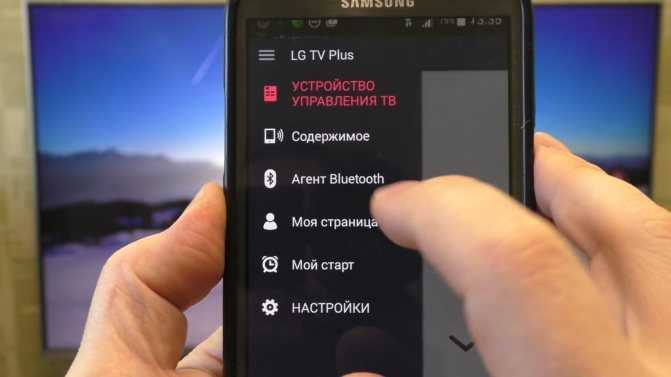
- Нажмите «Меню» и выберите «Агент Bluetooth».
- Подключаемое устройство переведите в режим сопряжения.
- Нажмите «Выбрать» чтобы перевести адаптер в режим поиска и, обнаружив свою гарнитуру, кликните по ней.
- Готово, звук будет транслироваться в наушники.
Каким образом подсоединить беспроводные наушники к телевизору LG
Как мы уже упоминали выше, просто соединить наушники bluetooth и телевизор LG у вас получится лишь при условии, что данные наушники так же сделаны LG.
Сама процедура коннекта к TV в этом случае такова:
- Нажмите на «Меню»;
- Выберите «Звук»;
-
Далее найдите «Аудиовыход»;
Выберите опцию «Аудиовыход»
- Активируйте опцию «LG Sound Sync/Bluetooth»;
- Затем нажмите на «Выбор устройства». Телевизор поищет наушники, и если это будут оригинальные устройства от LG, то найдёт их;
- Останется нажать на них и выполнить их привязку к телевизору. После этого вы будете слышать звук от телевизора уже на ваших наушниках LG.
Также можно использовать следующую схему:
- Перейдите в меню, и выберите там «Bluetooth»;
- Далее выберите «Bluetooth гарнитура», после чего нажмите на «Ок»;
- Для поиска устройств жмите на зелёную клавишу;
- Из найденных гарнитур выберите вашу, после чего нажмите на «Ок»;
- При необходимости введите PIN-код, взяв номер из инструкции к наушникам.
Приведённые нами два способа плохо работают с блютуз-наушниками от других производителей. В этом случае нам может помочь приложение «LG TV Plus». Вам понадобится установить данное приложение на ваш смартфон, и подключить его к вашему телевизору LG. В настройках данного приложения запустите раздел «Агент Bluetooth», и через данный агент подключите гарнитуру к ТВ LG.
Если в приложении не будет виден агент, поищите более раннюю версию данного приложения в сети и установите её на ваш гаджет.
Классификация беспроводных наушников
Поскольку нас интересует возможность подключения акустики к телевизору, будем рассматривать классификацию беспроводных наушников именно по этому признаку. Существует несколько методов передачи аудиоданных без использования проводов:
- через интерфейс Bluetooth;
- посредством радиоволн;
- с помощью технологии Wi-Fi;
- через инфракрасный порт;
- использование технологии NFC.
Рассмотрим особенности каждой из технологий.
Bluetooth
Поскольку данный тип коннекта считается самым популярным, большая часть вопросов, относящихся к данной теме, звучит примерно так: «как подключить блютуз наушники к ТВ-приёмнику».
В общих словах механизм сопряжения несложен и касается всех устройств, поддерживающих этот интерфейс:
- активируем блютуз на обоих устройствах;
- на одном из них (как правило, более интеллектуальном) выполняем поиск оборудования с включённым Bluetooth;
- активируем соединение.
Такой же алгоритм относится и к беспроводным наушникам, в качестве головного устройства выступает телевизор. Если ТВ-приёмник работает под ОС Андроид и iOS, то в этих операционных системах данная опция присутствует изначально, как и на ноутбуках. На компьютерах встроенный блютуз присутствует редко.
Радиоволны
Принцип использования данной технологии заключается в передаче аналогового сигнала головным устройством на FM-частотах, при этом наушники выступают в качестве усилителя этого аналогового сигнала. Такая технология хороша тем, что радиус действия коротковолнового передатчика довольно большой – порядка 100 метров, причём серьёзными помехами будут только железобетонные конструкции. Но, увы, мало какие устройства оснащаются таким передатчиком, если радионаушники ещё встречаются, то телевизоров среди них встретить практически невозможно.
Инфракрасный порт
Здесь используется другой тип аналогового сигнала, передаваемого в инфракрасном диапазоне. Наушники усиливают и воспроизводят преобразованный звук. Радиус действия инфракрасных передатчиков невелик – около 10 метров, при этом качество звука не самое высокое – любая помеха приводит к его искажению. Соответственно, подобные наушники встречаются очень редко, а о возможности их использования вместе с телевизором и вовсе стоит забыть.
Wi-Fi
Этот способ подключения – второй по популярности после блютуз, но в наушниках он используется не так часто – для этого они должны иметь режим модема. В противном случае подключение возможно через роутер, а это намного сложнее и менее надёжно. Преимущество Wi-Fi – высокая скорость передачи, позволяющая транслировать аудиосигнал без сжатия, то есть с максимально высоким качеством.
NFC
Довольно экзотический интерфейс, требующий синхронизации устройств, находящихся на минимальном расстоянии друг от друга (буквально в нескольких сантиметрах). Разумеется, оба устройства должны иметь функцию НФС и возможность её активации.
Как подсоединить к телевизору по Wi-Fi?
Wi-Fi-наушники также занимают лидирующие позиции среди гарнитуры. Поскольку они не соединены проводами, то их удобно использовать. Но для их подключения обязательно должен быть беспроводной интернет. Основная их особенность — они могут работать на большом расстоянии. Но это возможно только после использования специального переходника (трансмиттера), который подключается через USB.
Для начала работы на ТВ должен быть включен Wi-Fi. Сопряжение проводится через роутер или напрямую. Расстояние на котором могут работать такие наушники определяется индивидуальными характеристиками — новизна техники и уровень сигнала.
Используйте алгоритм:
- включите наушники и Wi-Fi;
- выберите в меню пункт, который отвечает за беспроводное подключение;
- выберите в списке название наушников и нажмите «ОК»;
- проверьте устройство и установите оптимальный уровень громкости.
Процедура может несколько отличаться, зависимо от моделей ТВ. Но общий смысл остается неизменным.




















